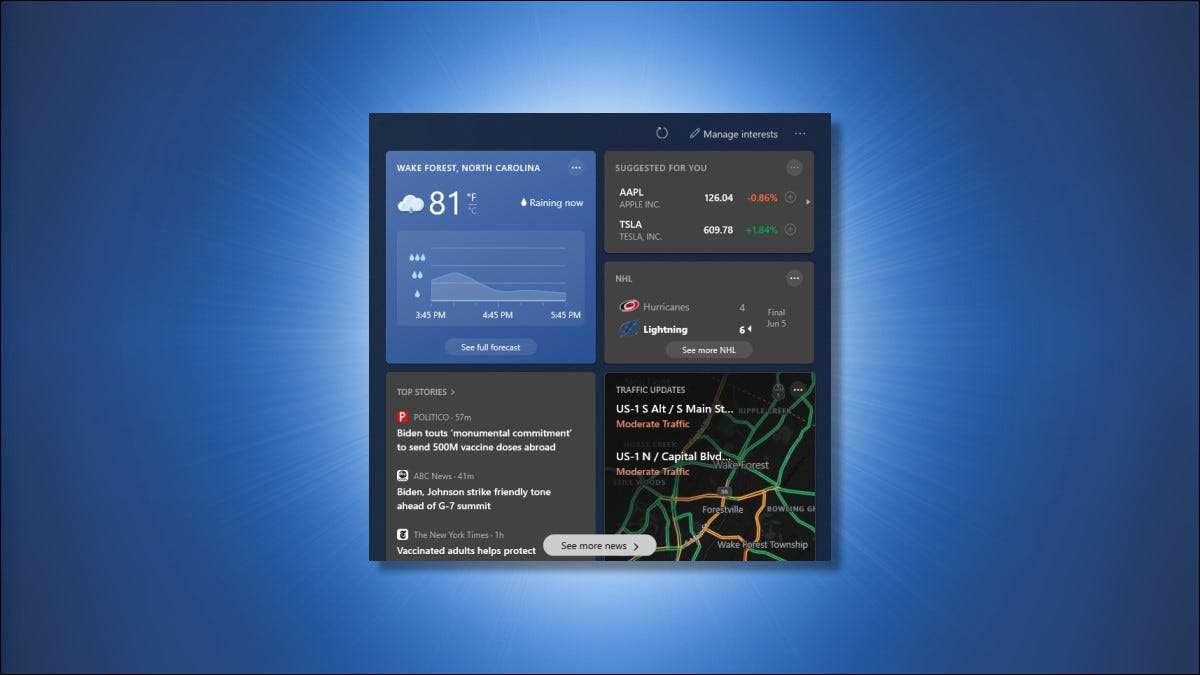
Jos olet poistanut tai piilota "Uutiset ja kiinnostuksen" Widget Tämä näyttää sääennusteen Windows 10 tehtäväpalkissa, saatat miettiä, miten saat sen takaisin. Näin.
Kuinka näyttää sää-widget tehtäväpalkissa
Sää ja uutiset widgetin poistaminen On helppoa, mutta se on myös helppo unohtaa, miten uudistettava myöhemmin. Onneksi kääntämällä se takaisin vain hetken.
Napsauta ensin hiiren kakkospainikkeella tehtäväpalkkia hiiren kakkospainikkeella. Valitse avautuvassa valikossa "Uutiset ja kiinnostukset". Kun pienempi valikko avautuu siitä, valitse "Näytä kuvake ja teksti".

Sää-widget ilmestyy tehtäväpalkkiin lähellä kelloa ja Ilmoitusalue .
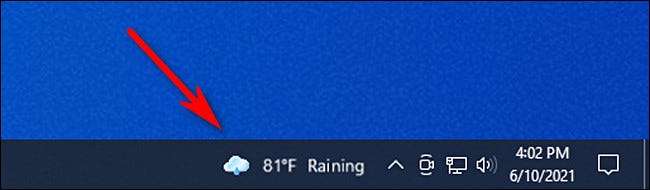
Vaihtoehtoisesti voit valita "Näytä vain kuvakkeen" Tehtäväpalkin valikosta nähdäksesi ennusteen graafisen muodossa, jossa ei ole lämpötilaa tai sanoja sen vieressä.
Liittyvät: Kuinka poistaa sää ja uutiset Windows 10: n tehtäväpalkista
Kuinka tuoda sääkortti takaisin
Jos sinulla on uutiset ja widget käytössä ja olet poistanut sääkortin käytöstä, tässä voit saada sääkortin takaisin.
Napsauta tehtäväpalkin Widget-painiketta (sääennuste) avataksesi widget kokonaan. Kun se on auki, napsauta Widgetin oikeassa yläkulmassa olevaa kolmen pisteen valikkopainiketta. Valitse sitten valikosta "Kieli ja sisältö".
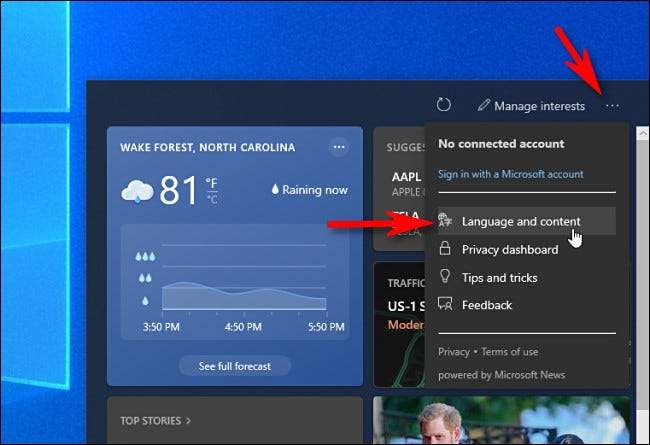
Widget-kokoonpano avautuu reuna-selaimessa. Napsauta "Kokemusasetukset" -sivun "tietokortit" -osiossa kytkin vieressä "Sää", jos haluat ottaa sen päälle (se on sininen ja päinvastoin.).
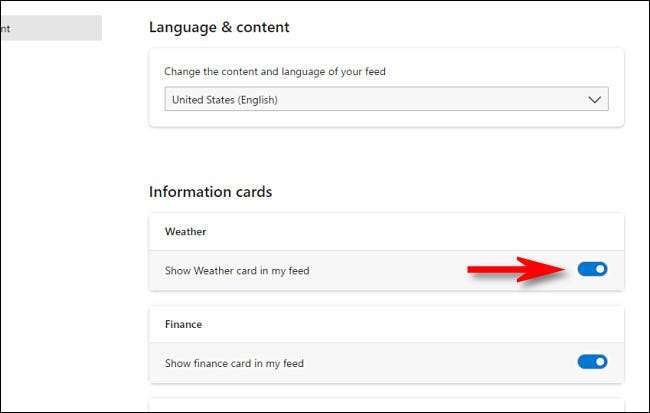
Tämän jälkeen sulje konfigurointisivu reunalla ja palaa takaisin sää ja uutiset widget. Napsauta päivitys-painiketta lähellä Widget-ikkunan yläosaa, joka näyttää pyöreältä nuolelta.
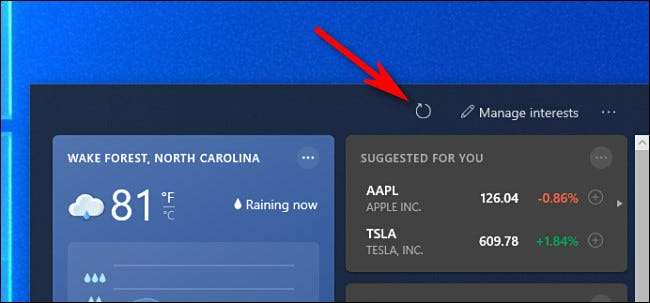
Tämän jälkeen sääkortti näkyy uudelleen. Sinä pystyt Toista tämä prosessi Jokin muista widget-kortteista, joita olet ehkä piilotettu. Onnea!
Liittyvät: Windows 10: n sää & ampumisen määrittäminen; Uutiset tehtäväpalkin widget







